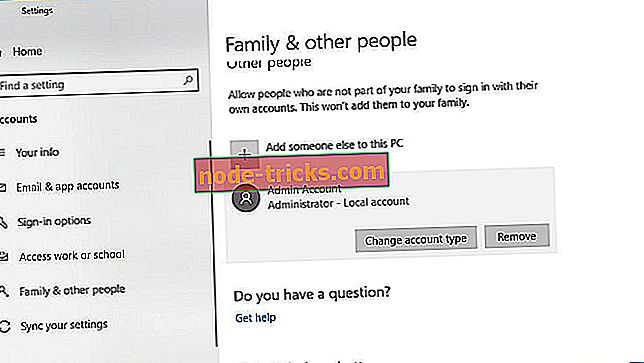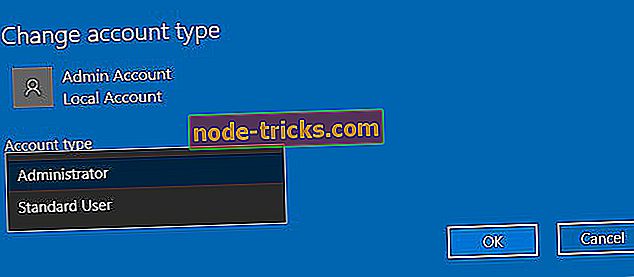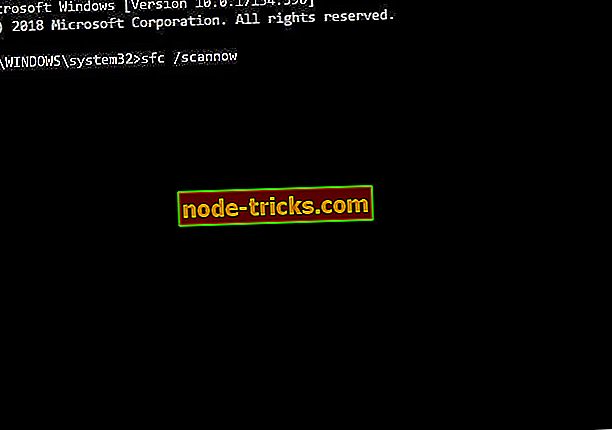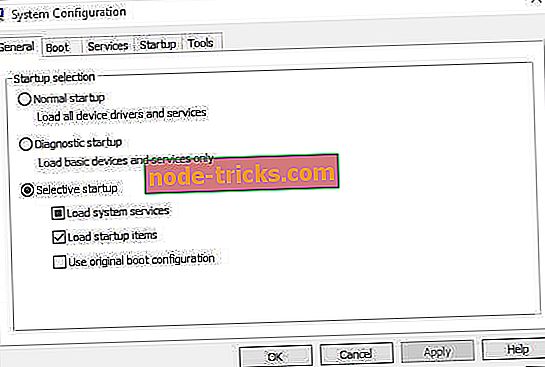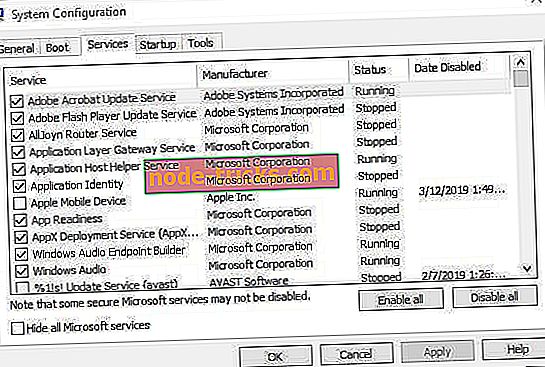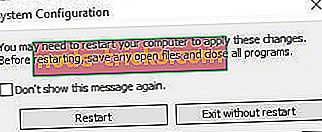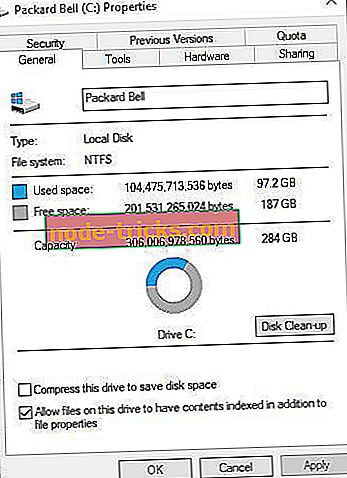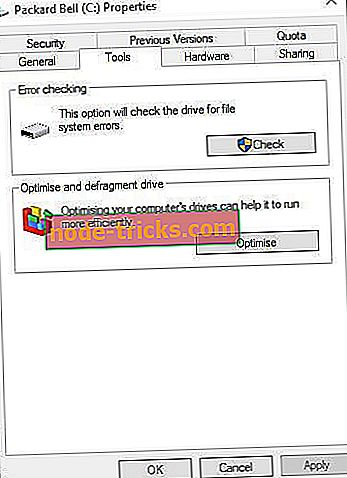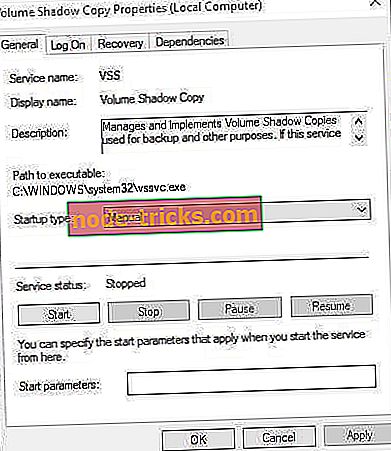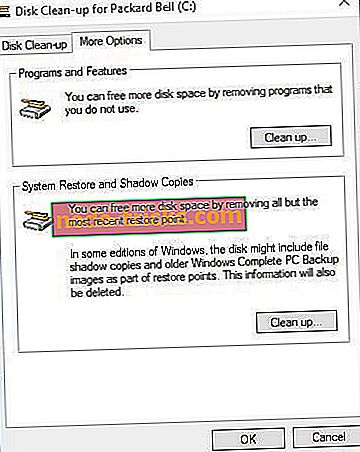Evo kako možete ispraviti pogrešku 0x80070780 u sustavu Windows 10
Pogreška 0x80070780 nastaje za neke korisnike kada pokušaju kopirati, izbrisati, izraditi sigurnosnu kopiju ili urediti određene datoteke u sustavu Windows 10. Poruka o pogrešci navodi: " Neočekivana pogreška vas sprečava u kopiranju datoteke ... Greška 0x80070780: datoteci ne može pristupiti sustav. “Stoga korisnici ne mogu pristupiti traženoj datoteci. Evo nekoliko rezolucija koje mogu popraviti pogrešku 0x80070780.
Imate problema s pogreškom 0x80070780? Popravite ih pomoću ovih rješenja
- Pretvori korisnički račun na administratorski račun
- Skeniraj datoteke sustava
- Očistite pokretanje sustava Windows
- Pokrenite Chkdsk skeniranje
- Provjerite je li Servis za kopiranje u sjenci s jačinom omogućen
- Odaberite opciju Očisti za vraćanje sustava i kopije sjene
1. Pretvorite korisnički račun na administratorski račun
Pogreška 0x80070780 može nastati zbog ograničenih dozvola za određene datoteke na korisničkim računima koji nisu administratori. Stoga će neki korisnici možda morati promijeniti svoje korisničke račune na alternativne administratore. Slijedite upute u nastavku da biste promijenili vrstu korisničkog računa.
- Pritisnite tipku Windows + + hotkey za otvaranje postavki .
- Kliknite Računi > Obitelj i druge osobe da biste otvorili opcije prikazane ispod.
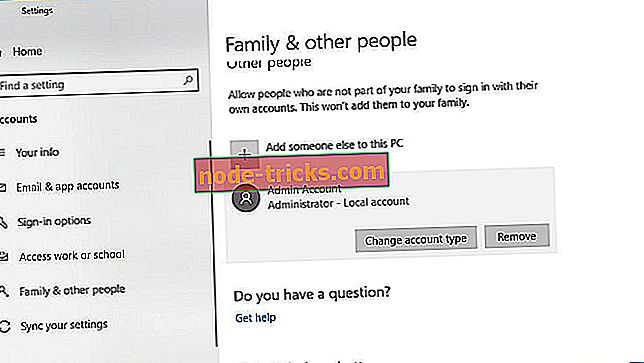
- Odaberite korisnički račun i pritisnite gumb Promijeni vrstu računa .
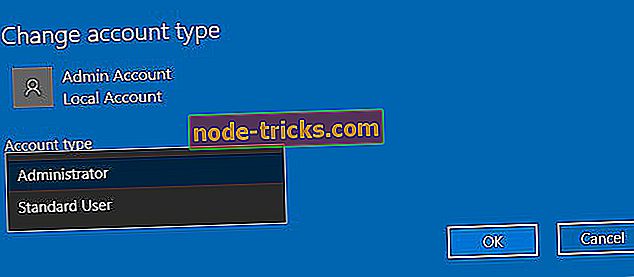
- Zatim u padajućem izborniku odaberite Administrator .
- Pritisnite gumb OK .
2. Skenirajte datoteke sustava
Pogreška 0x80070780 može biti uzrokovana oštećenim sistemskim datotekama. Zbog toga je uslužni program System File Checker koji popravlja sistemske datoteke potencijalna razlučivost. Korisnici mogu pokretati SFC skeniranje u sustavu Windows 10 kako slijedi.
- Otvorite Cortanu pomoću tipke Windows + Q tipkovnog prečaca.
- Unesite ključnu riječ 'cmd' u Cortani, desnom tipkom miša kliknite Naredbeni redak i odaberite Pokreni kao administrator .
- Unesite DISM.exe / Online / Cleanup-image / Restorehealth i pritisnite Enter prije pokretanja SFC skeniranja.
- Nakon toga unesite sfc / scannow u naredbeni redak; i pritisnite tipku Povratak .
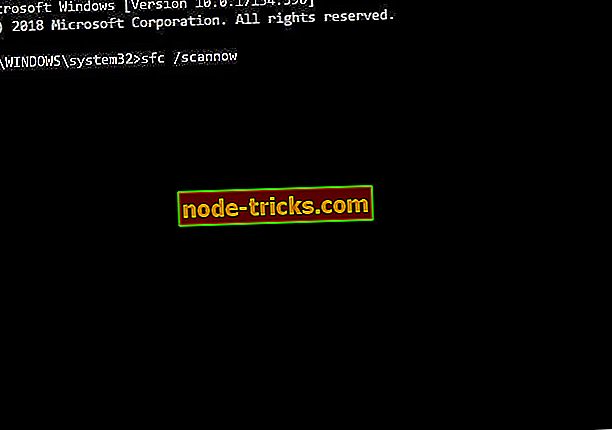
- Ponovno pokrenite stolno ili prijenosno računalo ako skeniranje ne popravlja datoteke.
3. Očistite Boot Windows
Može se dogoditi da softver treće strane blokira pristup datotekama. To je još vjerojatnije kada se instalira antivirusni softver treće strane. Čistim pokretanjem osigurat ćete da softver i usluge trećih strana ne počnu s Windowsom i blokirati pristup datotekama. Korisnici mogu očistiti Windows 10 kako slijedi.
- Da biste otvorili prozor konfiguracije sustava, pritisnite tipku Windows + + hotkey, unesite msconfig u Run i kliknite OK .
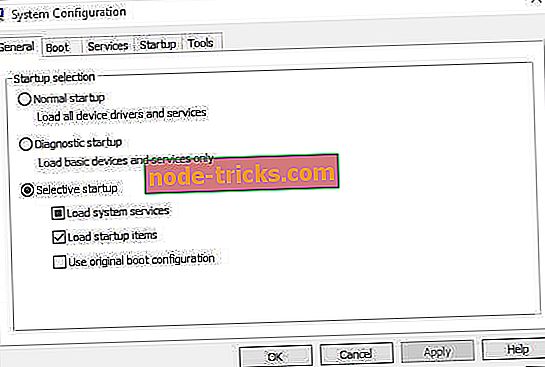
- Kliknite radio gumb Selektivno pokretanje .
- Odaberite Mogućnosti učitavanja sustava i Koristi izvorne opcije konfiguracije pokretanja .
- Poništite odabir opcije Učitaj stavke za pokretanje .
- Odaberite karticu Services (Servisi) koja se prikazuje u snimku neposredno ispod.
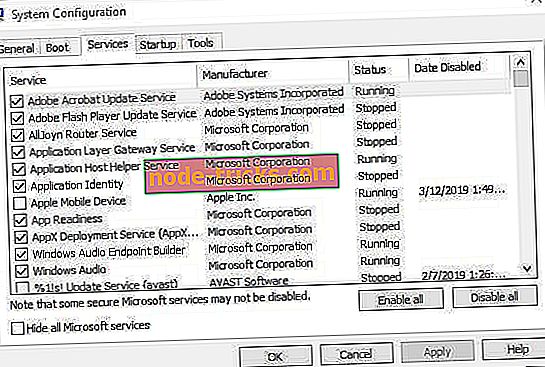
- Da biste izuzeli Microsoftove usluge, odaberite opciju Sakrij sve Microsoftove usluge .
- Odaberite opciju Onemogući sve .
- Pritisnite gumb Primijeni .
- Kliknite U redu da biste zatvorili prozor.
- Otvorit će se dijaloški okvir Konfiguracija sustava. Na tom prozoru odaberite opciju Restart .
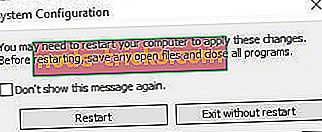
4. Pokrenite Chkdsk skeniranje
Pogreška 0x80070780 također može biti pogreška diska. Dakle, uslužni program Chkdsk, koji popravlja sektore lošeg diska, također može riješiti problem. Ovako korisnici mogu pokretati Chkdsk skeniranje.
- Pritisnite tipku Windows + E tipkovnicu i otvorite File Explorer .
- Zatim desnom tipkom miša kliknite ikonu tvrdog diska i odaberite Svojstva da biste otvorili prozor izravno ispod.
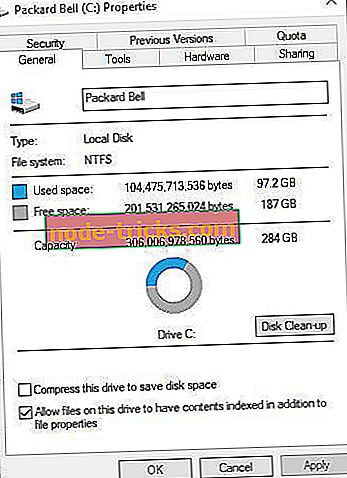
- Odaberite karticu Alati .
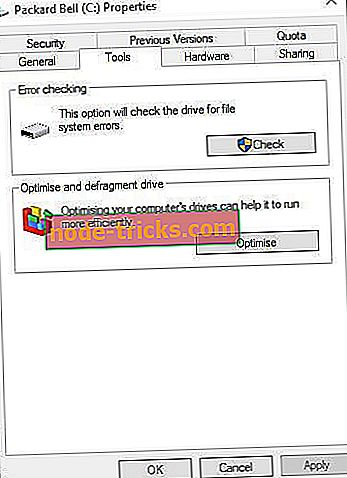
- Pritisnite gumb Provjeri .
- Prozor za dijaloški okvir će zatražiti skeniranje diska ako sustav Windows nešto otkrije. Korisnici još uvijek mogu kliknuti Scan drive čak i ako dijaloški okvir kaže da Chkdsk skeniranje nije potrebno.
- Ponovno pokrenite sustav Windows ako Chkdsk skeniranje nešto otkrije.
5. Provjerite je li Servis za kopiranje u sjeni volumena omogućen
Usluga Volume Shadow Copy omogućuje korisnicima da ručno i automatski preuzmu kopije sigurnosnih kopija. Dakle, možda je vrijedno provjeriti je li ta usluga omogućena kada dođe do pogreške 0x80070780. Korisnici mogu omogućiti kopiranje u boji kako slijedi.
- Pokrenite dodatak Run.
- Upišite services.msc u okvir Run's Open (Otvori trčanje) i odaberite opciju OK .
- Dvokliknite Volume Shadow Copy ( Kontrola jačine sjena) da biste otvorili donji prozor.
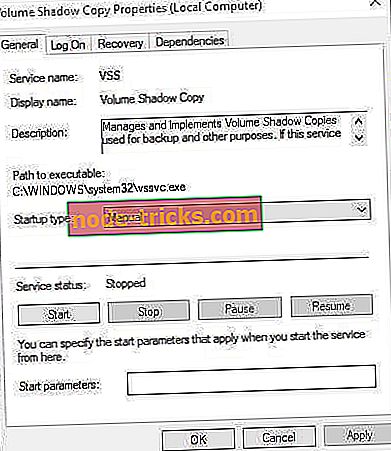
- Pritisnite gumb Start ako usluga nije pokrenuta.
- Odaberite opciju Automatski na padajućem izborniku Vrsta pokretanja.
- Kliknite gumb Primijeni .
- Odaberite opciju OK .
6. Odaberite opciju Očisti za vraćanje sustava i kopije sjene
Neki korisnici su također rekli da su ispravili pogrešku 0x80070780 brisanjem točaka vraćanja i kopija u sjeni pomoću alata za čišćenje diska. Da biste to učinili, slijedite ove korake:
- Unesite Čišćenje diska u Cortanin okvir za pretraživanje.
- Odaberite Čišćenje diska da biste otvorili prozor ispod.

- Odaberite pogon C: i kliknite U redu .
- Zatim pritisnite gumb Očisti datoteke sustava na prozoru za čišćenje diska.
- Ponovno odaberite pogon C :.
- Odaberite karticu More Options (Više mogućnosti) prikazanu odmah ispod.
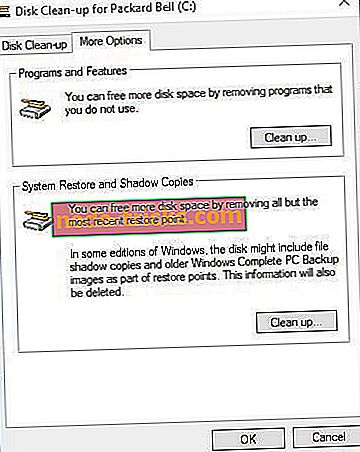
- Pritisnite gumb Vraćanje sustava i čišćenje kopija u sjeni.
- Za brisanje kliknite Izbriši .
Te rezolucije mogu popraviti pogrešku 0x80070780 tako da korisnici mogu ponovno pristupiti svojim datotekama. Svi korisnici koji imaju ispravljenu pogrešku 0x80070780 s alternativnim rješenjima mogu slobodno podijeliti svoje popravke u nastavku.
POVEZANI PROIZVODI:
- Popravi: "Radnja se ne može dovršiti jer je datoteka otvorena u drugom programu"
- Popravi: 'Trebate dopuštenje za izvođenje ove radnje' u sustavima Windows 10, 8.1 ili 7